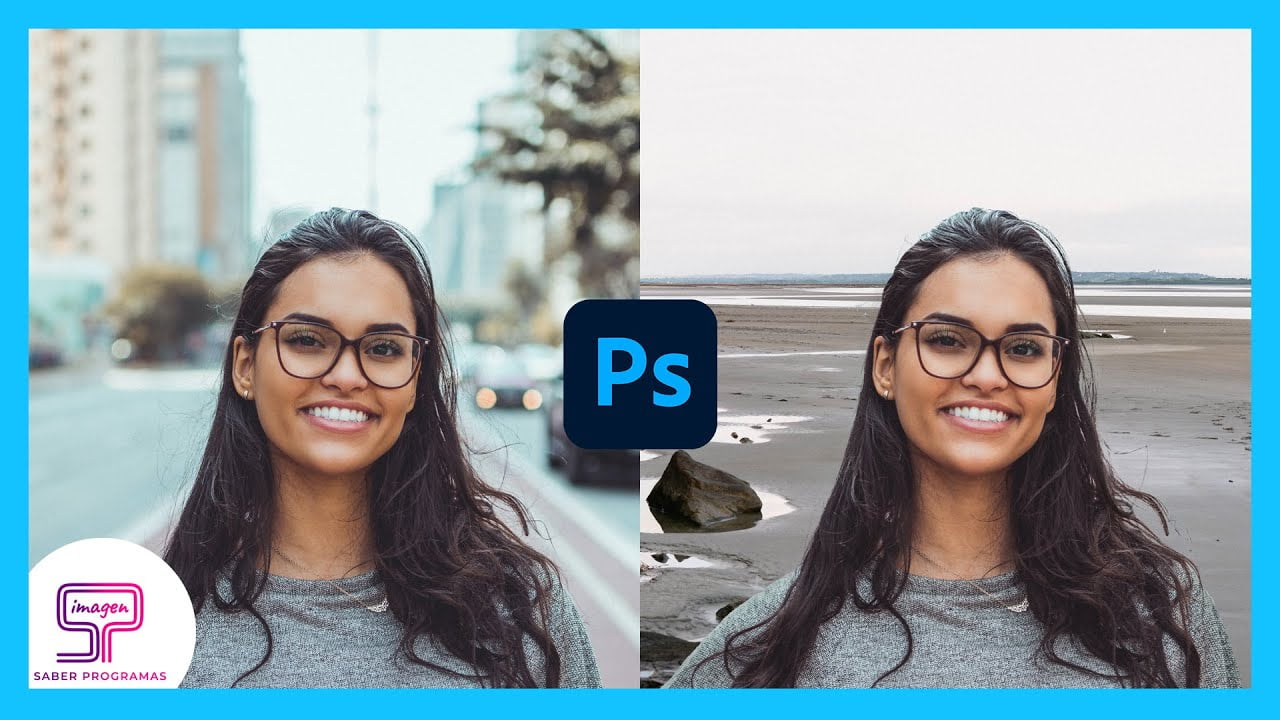
En este tutorial aprenderás cómo añadir un fondo a tus proyectos de diseño en Photoshop. Añadir un fondo puede ser un paso crucial para mejorar la apariencia final de tu diseño y darle un toque personalizado. Con este tutorial, descubrirás cómo añadir un fondo de diferentes maneras, incluyendo la creación de un fondo desde cero, la adición de un fondo preexistente y la importación de un fondo desde otra imagen. Sigue leyendo para descubrir cómo añadir un fondo en Photoshop de manera fácil y rápida.
Generando un fondo de color con Photoshop: Guía paso a paso
Generando un fondo de color con Photoshop: Guía paso a paso
Si necesitas añadir un fondo a tus diseños en Photoshop, una opción es crear un fondo de color sólido. Este proceso es sencillo y te permitirá personalizar el color de fondo a tu gusto. Sigue estos pasos:
Paso 1: Abre un nuevo documento en Photoshop y selecciona la herramienta de «Bote de pintura» en la barra de herramientas.
Paso 2: En la parte superior de la pantalla, selecciona el color que deseas utilizar para el fondo. Esto lo puedes hacer en la sección «Color de primer plano» en la barra de opciones.
Paso 3: Con la herramienta de «Bote de pintura», haz clic en cualquier parte del documento para llenar el fondo con el color que seleccionaste.
Paso 4: Si deseas cambiar el color del fondo, simplemente selecciona un nuevo color y repite el proceso.
¡Listo! Con estos sencillos pasos podrás generar un fondo de color sólido en Photoshop y personalizar tus diseños de manera fácil y rápida.
Consejos para colocar una Capa en segundo plano en Photoshop
Si estás buscando colocar una capa en segundo plano en Photoshop para añadir fondo a tus imágenes, aquí te dejamos algunos consejos útiles:
1. Selecciona la capa adecuada: para colocar una capa en segundo plano, asegúrate de seleccionar la capa correcta en la paleta de capas. La capa que desees situar en segundo plano deberá estar debajo de la capa de trabajo actual.
2. Cambia el orden de las capas: si necesitas cambiar el orden de las capas, puedes hacerlo fácilmente arrastrando y soltando las capas en la paleta de capas. Asegúrate de colocar la capa que deseas en segundo plano debajo de la capa de trabajo actual.
3. Ajusta la opacidad: si la capa en segundo plano es demasiado brillante, puedes ajustar su opacidad para reducir la intensidad del color. Haz clic en la capa en segundo plano y ajusta el valor de opacidad en la paleta de capas.
4. Utiliza la herramienta de máscara de capa: si necesitas eliminar partes de la capa en segundo plano, puedes utilizar la herramienta de máscara de capa para hacerlo. Selecciona la capa en segundo plano y haz clic en el botón de máscara de capa en la parte inferior de la paleta de capas.
Con estos sencillos consejos, podrás colocar una capa en segundo plano en Photoshop sin ningún problema y añadir el fondo que necesites para tus imágenes.
Tutorial de Photoshop: Cómo expandir el fondo de una imagen
Si eres nuevo en Photoshop y estás buscando cómo añadir fondos a tus imágenes, este tutorial te será de gran ayuda. En este artículo te explicaremos cómo expandir el fondo de una imagen en Photoshop.
Paso 1: Abre tu imagen en Photoshop
Para empezar, abre tu imagen en Photoshop y selecciona la herramienta de selección. Puedes utilizar la herramienta de selección de área rectangular o la herramienta de selección de área elíptica, dependiendo de la forma de tu imagen.
Paso 2: Selecciona el fondo
Una vez que hayas seleccionado la herramienta de selección, selecciona el fondo de tu imagen. Si tu imagen tiene un fondo transparente, selecciona el área que te gustaría expandir para que se ajuste a tu nuevo fondo. Si tu imagen tiene un fondo sólido, selecciona el fondo entero.
Paso 3: Expande el fondo
Para expandir el fondo de tu imagen, tienes que seleccionar la herramienta de expansión de bordes. Esta herramienta se encuentra en la barra de herramientas de la izquierda. Una vez que hayas seleccionado la herramienta de expansión de bordes, ajusta los valores para que el fondo se expanda a tu gusto. Asegúrate de que la opción «Contenido» esté establecida en «Color de fondo».
Paso 4: Aplica el fondo
Una vez que hayas expandido el fondo de tu imagen, es hora de aplicar el fondo que deseas. Puedes crear un nuevo fondo o cargar una imagen que quieras utilizar como fondo. Para cargar una imagen, ve a Archivo > Colocar y selecciona la imagen que deseas utilizar como fondo. Ajusta el tamaño y la posición de la imagen de fondo según tus necesidades.
Paso 5: Guarda tu imagen
Finalmente, guarda tu imagen en formato PNG o JPG para que puedas utilizarla en tus proyectos. Ve a Archivo > Guardar como y selecciona el formato que desees. Asegúrate de que la opción «Transparencia» esté establecida en «Sin transparencia» si no deseas que tu imagen tenga un fondo transparente.
Ahora que sabes cómo expandir el fondo de una imagen en Photoshop, puedes empezar a crear imágenes con fondos personalizados y agregar tu propio estilo a tus proyectos. ¡Prueba diferentes combinaciones de colores y fondos para ver cuál es la mejor para ti!
